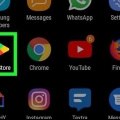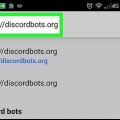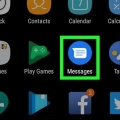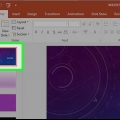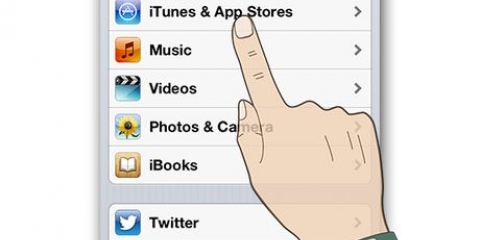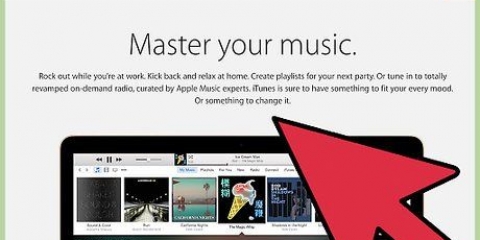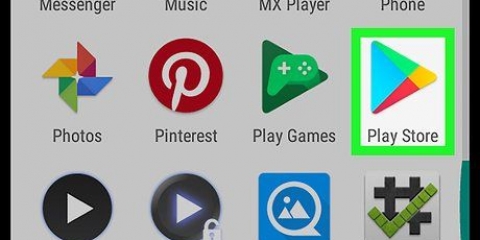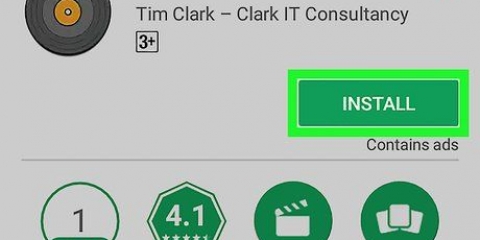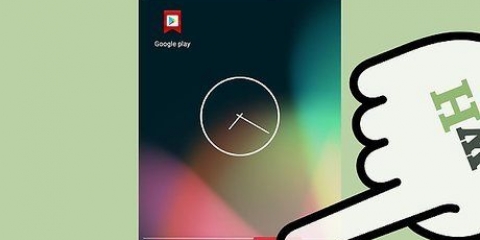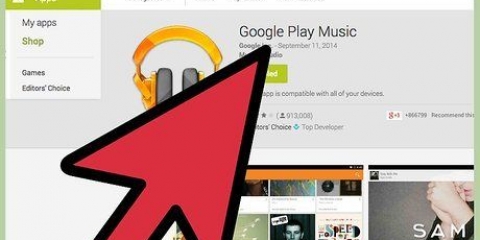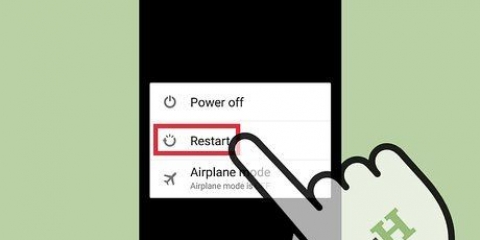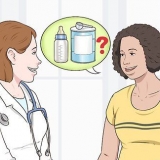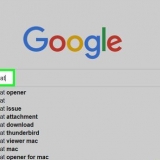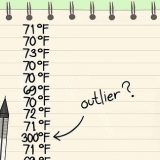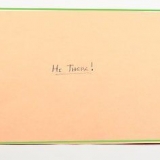Maak die Play Winkel oop en soek `Google Musiek` om die toepassing af te laai. Google Musiek is dalk nie in alle gebiede beskikbaar nie. Maak die Google Play Winkel-kieslys oop en kies `My rekening`. Druk `Voeg betaalmetode by` of `Meer instellings om te betaal`. Meld aan by jou Google Wallet. As jy nie `n Google Wallet aan jou Google-rekening gekoppel het nie, sal jy deur die stappe gelei word om een te skep. Voer jou betaalmetode in. Benewens krediet- en debietkaarte, kan daar ander opsies wees, afhangende van jou ligging, insluitend PayPal, fakturering en geskenkkaarte. 5. Swiep links en regs om die verskillende afdelings oop te maak. Wanneer jy die Musiek-afdeling vir die eerste keer oopmaak, sal jy na die Musiek-tuisblad geneem word. Aanbevelings gebaseer op vorige aankope, sowel as spesiale en gewilde albums sal hier vertoon word. Die Genres-afdeling laat toe om die biblioteek volgens musiekgenre te soek. Wanneer jy `n genre kies, sal jy net die volgende afdelings vir daardie genre sien. Jy kan die Genre-kieslys weer oopmaak deur sub-genres te kies. Die Top Albums-afdeling bevat `n lys van die huidige albums wat boaan die kaarte is. Die Nuwe Vrystellings-afdeling bevat `n lys van noemenswaardige nuwe albums. Die Top Songs-afdeling bevat `n lys van die gewildste liedjies in die biblioteek. 7. Kies `n album, kunstenaar of liedjie om meer besonderhede te sien. Wanneer jy iets in die Google Play Winkel kies, sal jy meer inligting en skakels sien. Deur `n kunstenaar te kies, sal jy `n kort biografie, `n lys van gewilde liedjies, die beskikbare diskografie en soortgelyke kunstenaars sien. Deur `n album te kies, sal jy die ontwerp, snitlys en resensies sien. As u `n liedjie kies, sal die res van die liedjies in die album vertoon word. 8. koop iets. Jy kan volledige albums sowel as individuele liedjies koop. Druk `n prys om te begin koop. 9. Kies jou betaalmetode. Nadat jy iets gekies het om te koop, sal `n betaalvenster verskyn. Jou verstek betaalopsie sal saam met die prys vertoon word. Tik die prys om `n ander betaalmetode te kies wat aan jou Google Wallet-rekening gekoppel is. Druk `Koop` om die aankoop te bevestig. Jou betaalmetode sal onmiddellik gebruik word. Afhangende van jou rekeninginstellings, kan jy gevra word om jou Google-rekeningwagwoord in te voer. 11. Maak liedjies vanlyn beskikbaar. Al jou aankope is onmiddellik gereed om gestroom te word, maar jy kan dit ook na jou toestel aflaai sodat jy daarna kan luister wanneer jy vanlyn is. Maak die album of snitlys oop wat jy op jou toestel wil stoor. Druk die Aflaai-knoppie boaan die liedjielys. Dit sal die liedjies na jou toestel aflaai. Hierdie afgelaaide liedjies kan net met die Google Play Musiek-toepassing gespeel word. Jy kan `n gratis proeflopie begin deur die Play Musiek-kieslys oop te maak en `Begin proeflopie` te kies. Google Play Musiek Vrye Toegang is nie in alle gebiede beskikbaar nie. Jy kan ook MP3`s op Amazon se webwerf koop, maar die toepassing is meer gebruikersvriendelik vir mobiele toestelle. 



Koop musiek op android
Inhoud
As jy musiek wil koop om op jou Android-toestel te speel, is daar verskeie opsies. Jy kan Google se Play Winkel gebruik om liedjies met jou Google Wallet te koop. As jy `n rekening by Amazon het, kan jy die Amazon Music-toepassing gebruik om liedjies te soek en te koop. Daar is ook allerhande stroomdienste om van te kies.
Trappe
Metode 1 van 3: Gebruik Google Play Musiek
1. Dateer jou Play Winkel op. Die Google Play Winkel-toepassing laat jou toe om musiek op jou Android-toestel te koop en te speel. Om toegang tot die musiek te kry, maak seker dat jy die nuutste weergawe van die Play Winkel het. Let daarop dat baie ou Android-toestelle dalk nie die nuutste weergawe van die Play Winkel-opdatering kan installeer nie.
- Maak die winkel op jou Android-toestel oop.
- Maak die kieslys oop en druk `My Apps`.
- Druk die `Dateer alles op`-knoppie om alle beskikbare opdaterings te installeer. Dit is `n goeie idee om aan `n draadlose netwerk te koppel om geld te spaar vir data-oordrag.
2. Laai die Google Play Musiek-toepassing af. Jy sal hierdie toepassing nodig hê om na die musiek te luister wat jy in die Google Play Winkel gekoop het. Baie nuwer Android-toestelle het reeds Google Play Musiek outomaties geïnstalleer. Baie ou toestelle ondersteun dalk nie die toepassing nie.
3. Voeg `n betaalmetode by jou Google-rekening. Om liedjies van die Google Play Winkel te koop, benodig jy `n Google Wallet-rekening en `n geldige betaalmetode.
4. Maak die Musiek-afdeling van die Play Winkel oop. Onlangse weergawes van die Play Winkel sal `n Musiek-afdeling hê waartoe jy toegang kan kry vanaf die Play Winkel-tuisblad.
6. Soek vir `n spesifieke kunstenaar, album of liedjie met die vergrootglas. As jy weet wat jy wil hê, kan jy die winkel deursoek met die vergrootglas.
10. Maak die Google Play Musiek-toepassing oop om jou liedjies te vind. Alle musiek wat gekoop is, is onmiddellik beskikbaar in die Google Play Musiek-toepassing. Nuut bygevoegde liedjies en albums kan gevind word in die Onlangse Aktiwiteit-afdeling van die Luister Nou-bladsy. Jy kan ook al jou aankope op die My Biblioteek-bladsy sien.
12. Oorweeg die Google Play Musiek Vrye Toegang (GPMAA) diens. As jy baie musiek koop, kan jy dit oorweeg om by die GPMAA-diens aan te meld. Dit is `n betaalde diens wat jou onbeperkte toegang gee tot alle liedjies in die Play Musiek-biblioteek. Jy kan enige liedjie en album wat jy vind by jou GPMAA-biblioteek voeg sodat jy enige tyd daarna kan luister.
Metode 2 van 3: Gebruik Amazon MP3
1. Laai die Amazon Music-toepassing af. Jy kan dit gratis aflaai in die Google Play Winkel.
2. Meld by die toepassing aan met jou Amazon-rekening. As jy nie `n rekening het nie, kan jy een met die toepassing skep. Jy sal `n rekening en `n betaalmetode of geskenkbewyssaldo nodig hê om liedjies deur die toepassing te koop.
klik hier vir meer besonderhede oor hoe om `n Amazon-rekening te skep.
3. Blaai deur die musiekwinkel. Wanneer jy vir die eerste keer by die toepassing aanmeld, sal jy na die Musiekwinkel-tuisblad geneem word. Druk een van die `Bekyk alles`-skakels om die volledige lys te sien. 4. Gebruik die vergrootglas om die winkel te deursoek. Jy kan soek vir kunstenaars, albums of individuele liedjies. 5. Tik `n album of liedjie om meer besonderhede te sien. Wanneer jy `n album kies, sal jy `n lys van alle liedjies sien, langs die prys vir die volle album en die prys vir elke liedjie. Jy kan `n voorskou van die album kry deur die `Voorskou van hierdie album`-knoppie te druk. Dit sal jou die eerste dertig sekondes van elke liedjie op die album gee. Jy kan ook die ikoon druk om die voorskou van `n liedjie te speel. Monsters is nie vir alle liedjies beskikbaar nie.
6. Koop `n liedjie of album deur die prys te druk. Jy sal gevra word om te bevestig dat jy hierdie musiek wil koop. Jou verstek betaalmetode sal gebruik word wanneer jy bevestig.Met jou eerste aankoop kan jy gevra word om die diensbepalings te aanvaar. Nie alle liedjies kan gekoop word nie. Soms is sekere liedjies net beskikbaar wanneer jy die volle album koop.
7. Vind jou aankope. Druk die ☰-knoppie om die kieslys te betree en kies "Onlangse aktiwiteit". Druk die `Gekoop`-oortjie om onlangs gekoopte musiek te vind.
Jy kan ook al die musiek in jou biblioteek deursoek deur die kieslys oop te maak en `Jou biblioteek` te kies.
8. Laai liedjies na jou toestel af. Jy kan alle gekoopte musiek vanaf die wolk stroom, maar jy kan dit ook na jou toestel aflaai sodat jy daarna kan luister selfs wanneer jy nie aan die internet gekoppel is nie.Druk die kieslysknoppie (⋮) langs die album of liedjie wat jy wil aflaai. Kies `Laai af`. Die liedjie(s) sal na jou toestel afgelaai word.
9. Vind jou afgelaaide MP3`s (opsioneel). Wanneer jy musiek vanaf Amazon na jou toestel aflaai, kan jy die mp3-lêers vind met `n lêerbestuurder of deur jou Android-toestel aan jou rekenaar te koppel. Dit kan handig wees as jy sekere musiek op jou rekenaar wil rugsteun of as jy `n liedjie met `n vriend wil deel.
Jy kan die Musiek-lêergids op jou Android-toestel vind. Liedjies wat vanaf Amazon afgelaai word, sal kunstenaarsvouers hê wat die albumvouers bevat.
Metode 3 van 3: Gebruik stromingsdienste

1. Oorweeg `n stroomdiens. Daar is ander opsies om wettiglik met jou Android-toestel na musiek te luister sonder om dit te hoef te koop. Stroomdienste soos Pandora en Spotify maak dit moontlik om na musiek te luister sonder om individuele liedjies of albums te hoef te koop. Albei het gratis weergawes met advertensies om te stroom en betaalde weergawes wat die advertensies verwyder en meer kenmerke bied.
- Google Play Musiek het ook die Vrye Toegang-diens, maar dit het nie `n gratis weergawe nie.

2. Laai die toepassing af wat u verkies. Die toepassings van alle stroomdienste is in die Google Play Winkel beskikbaar.

3. Teken in vir `n rekening. Jy sal `n rekening moet skep voordat jy hierdie programme kan begin gebruik, selfs al kies jy vir `n gratis weergawe. Die prosedure verskil volgens die diens.

4. Begin musiek stroom. Sodra jy aangemeld is, kan jy musiek begin stroom waar jy ook al is. Jy sal `n netwerkverbinding nodig hê om aan die stroombedieners te koppel. Die verskillende stroomdienste bied almal verskillende kenmerke en verskillende maniere om te luister.
Artikels oor die onderwerp "Koop musiek op android"
Оцените, пожалуйста статью
Soortgelyk
Gewilde